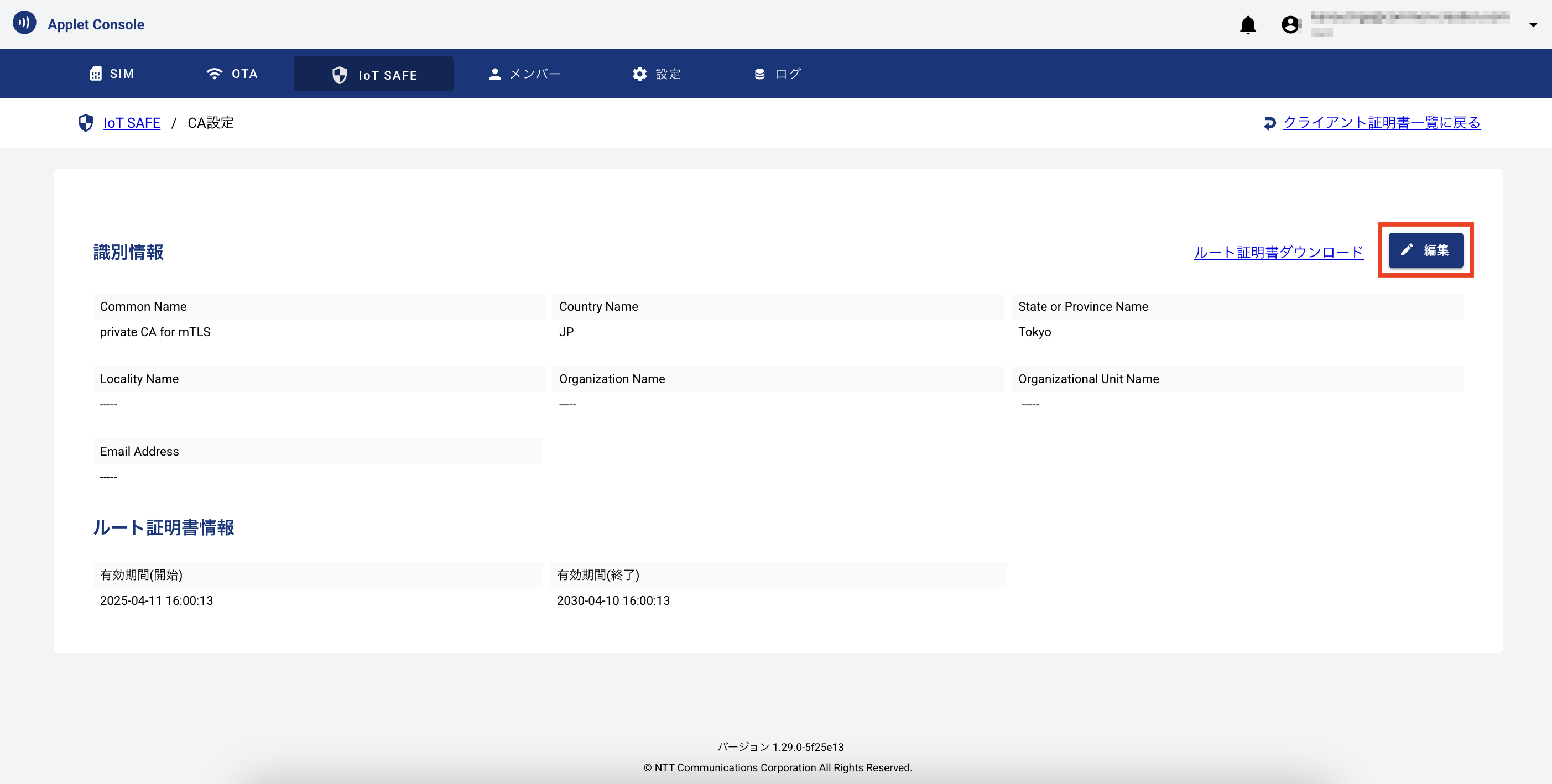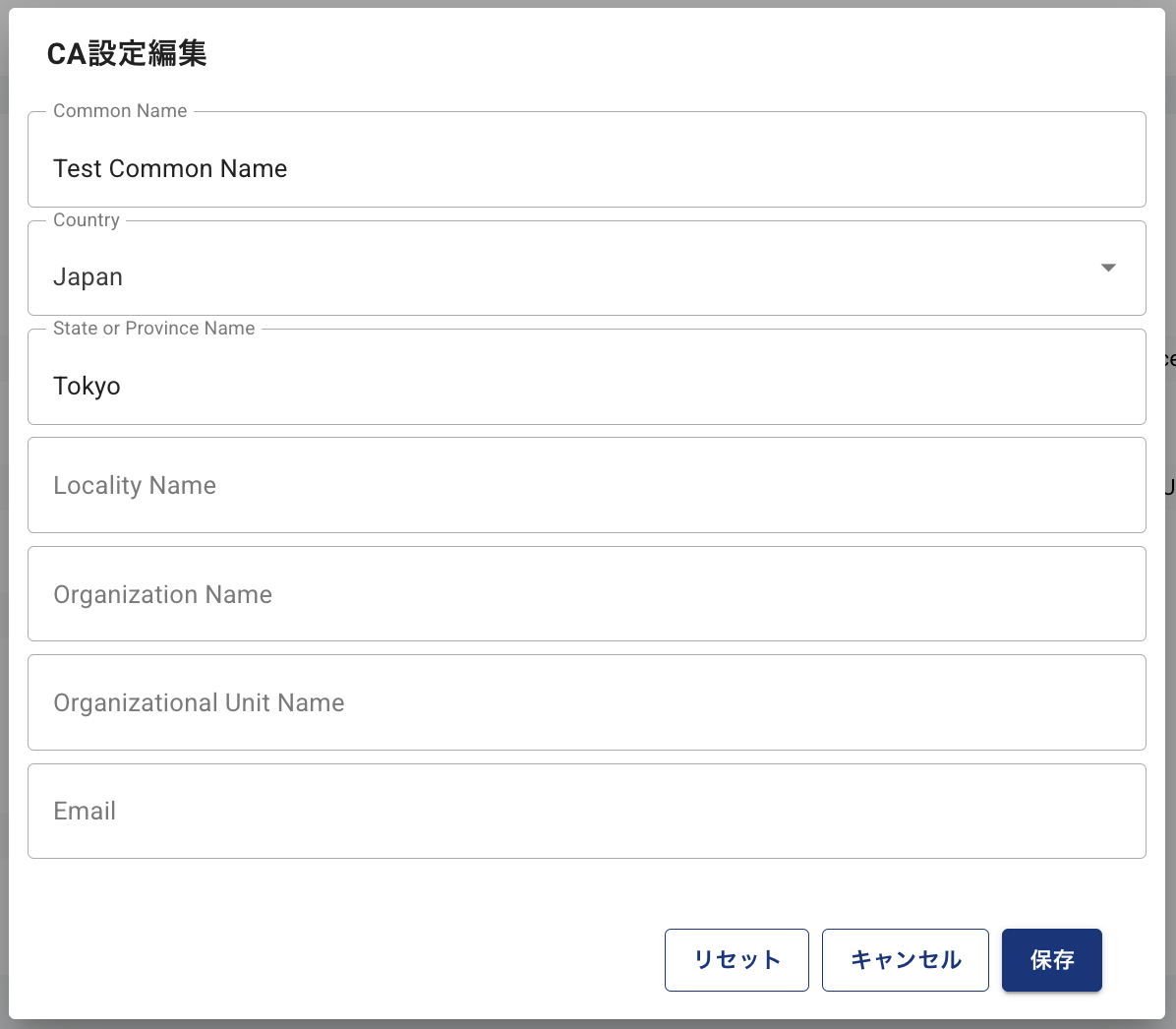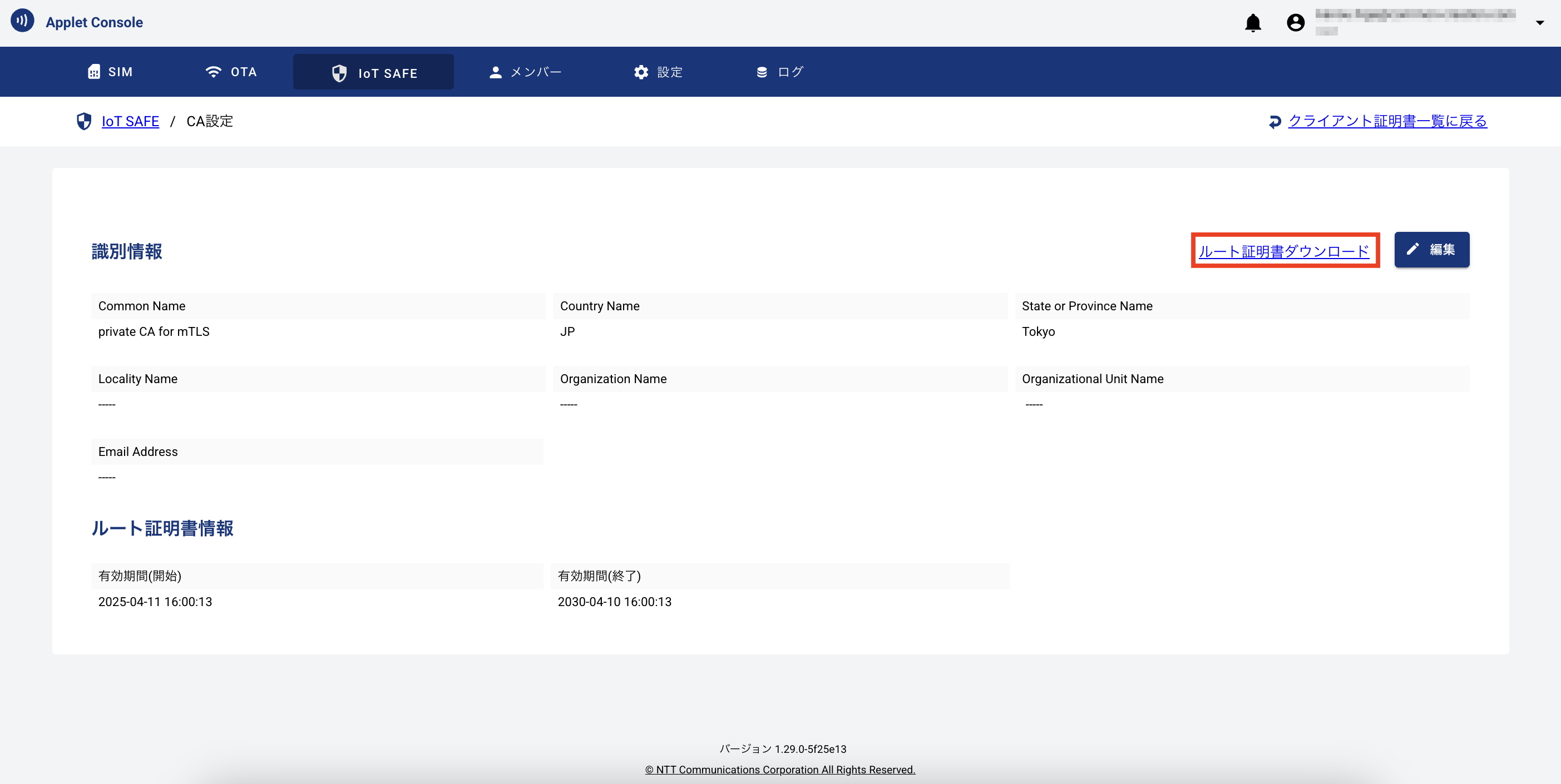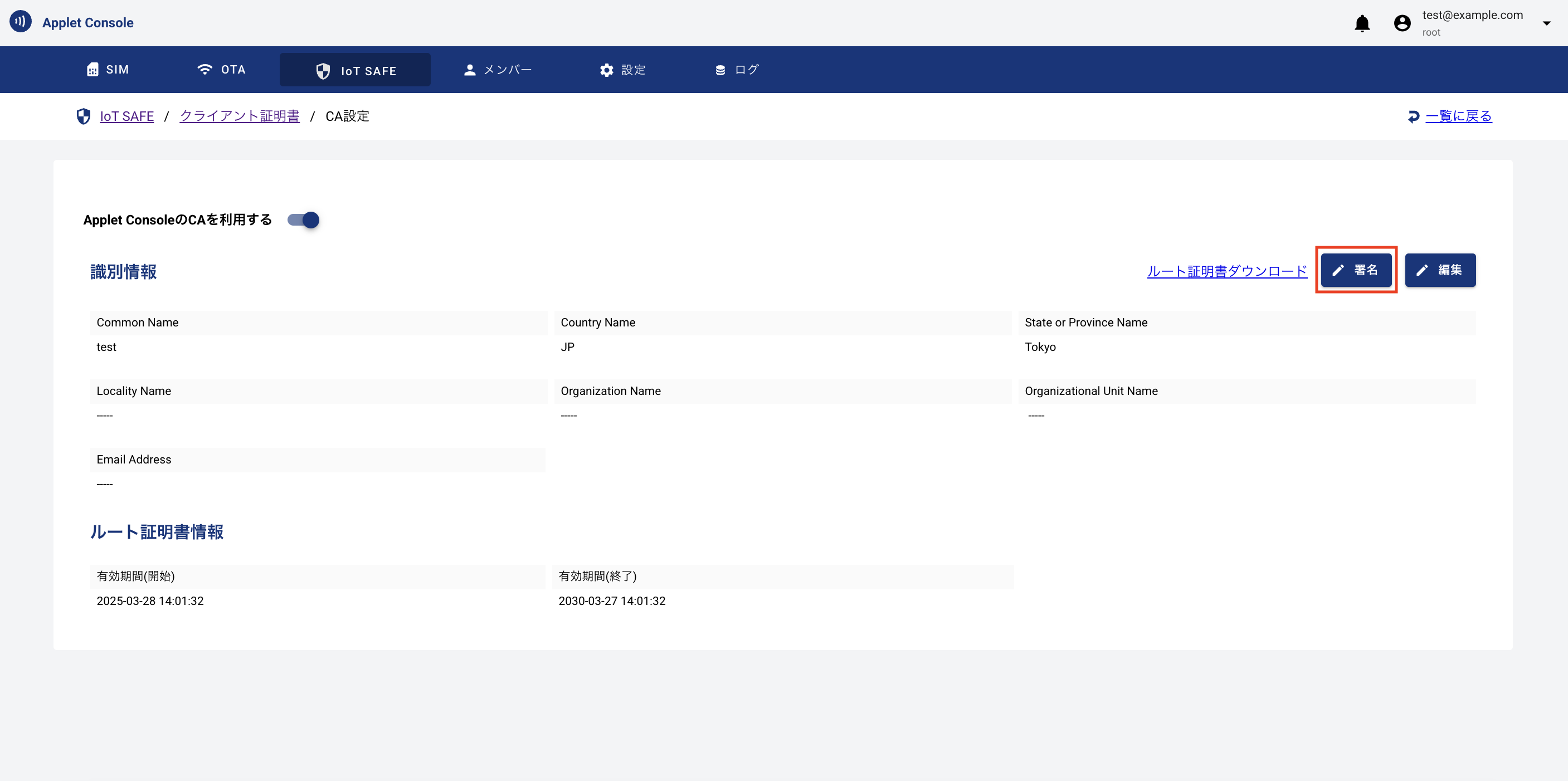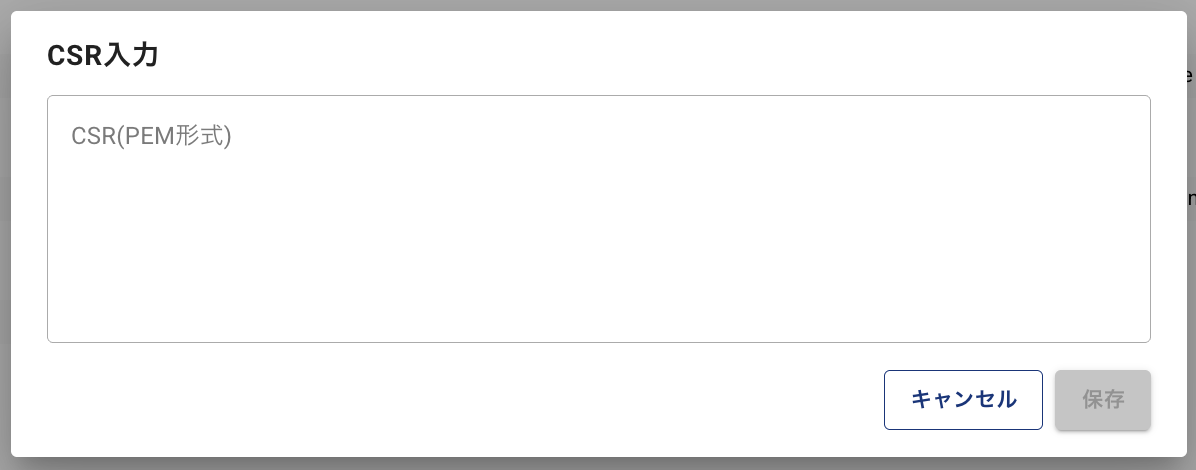「CA設定」画面の操作¶
IoT SAFEで署名を行うCAの情報を管理します。
CAの設定¶
- クライアント証明書タブにて、「CA設定」をクリックします。
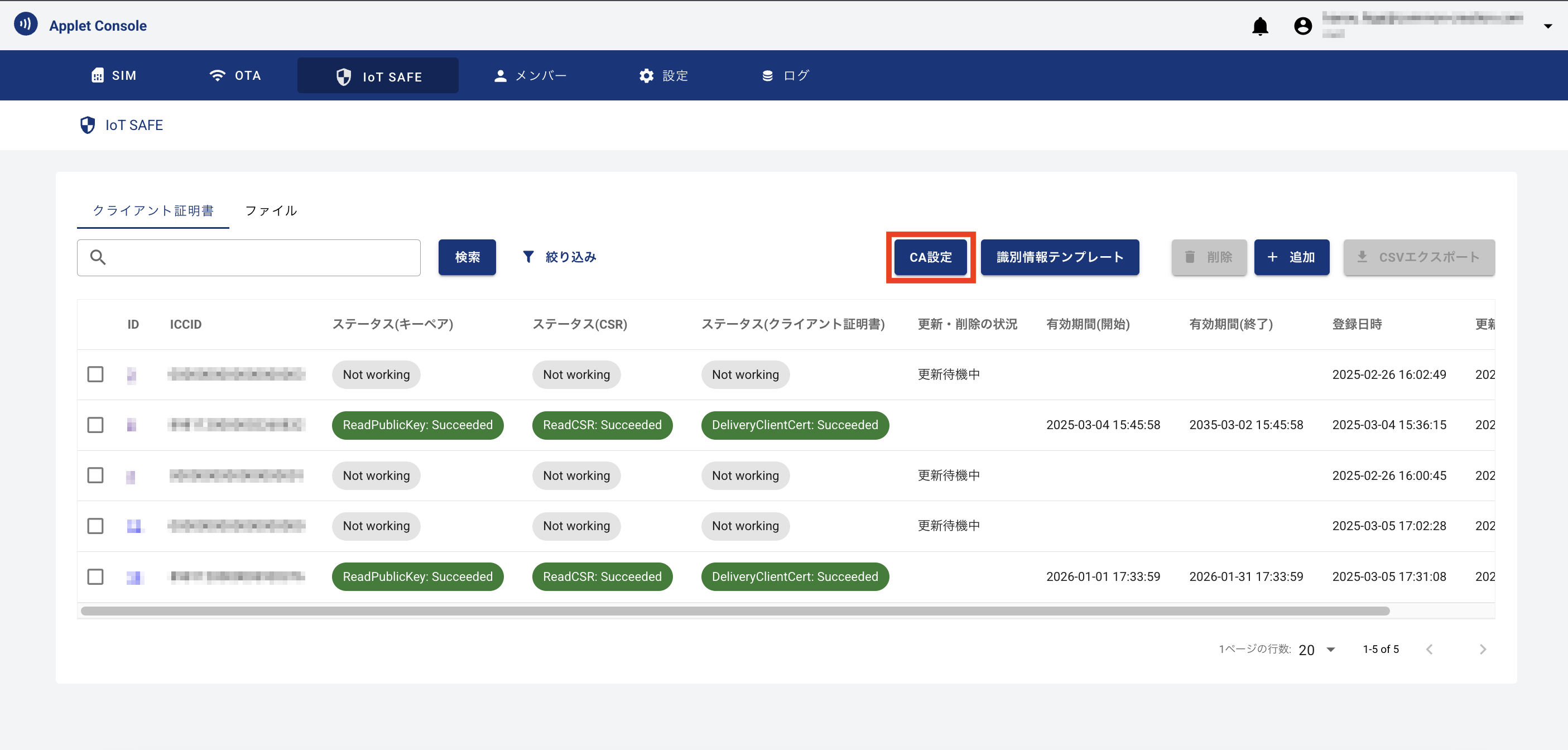
CA設定の表示項目(識別情報)¶ 要素
説明
Common Name
CA設定に登録されているCommon Name
Country Name
CA設定に登録されているCountry Name
State or Province Name
CA設定に登録されているState or Province Name
Locality Name
CA設定に登録されているLocality Name
Organization Name
CA設定に登録されているOrganization Name
Organizational Unit Name
CA設定に登録されているOrganizational Unit Name
Email Address
CA設定に登録されているEmail Address
CA設定の表示項目(ルート証明書情報)¶ 要素
説明
有効期間(開始)
ルート証明書の有効期間の開始日時
有効期間(終了)
ルート証明書の有効期間の終了日時
Applet ConsoleのCA利用設定¶
- 「Applet ConsoleのCAを利用する」トグルをON/OFFすることで、利用の有無を設定できます。
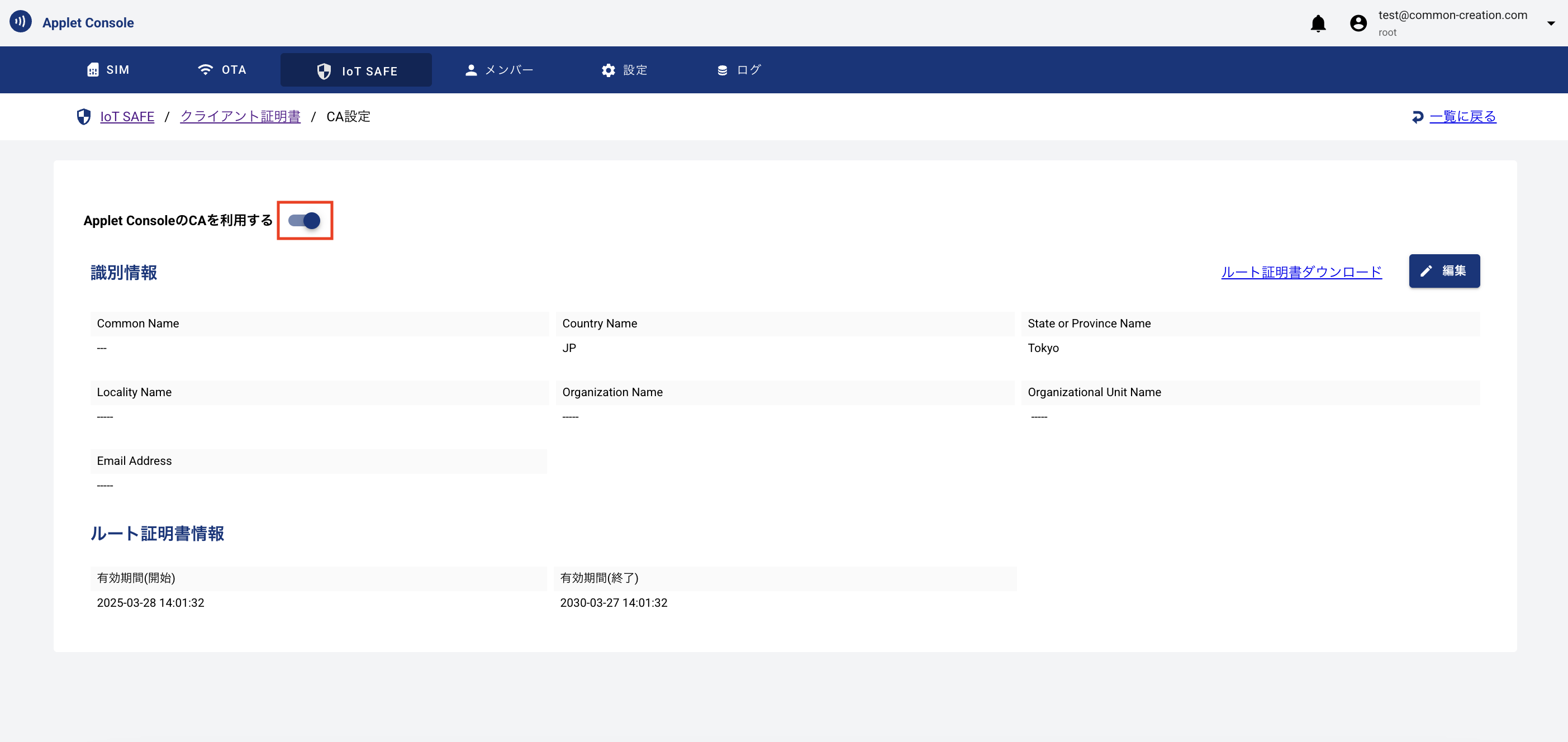
注釈
「Applet ConsoleのCAを利用する」がOFFの場合、Applet ConsoleのCAによる署名〜クライアント証明書の配布は行われません。外部のCAで署名を行い、手動でクライアント証明書を送付してください。
クライアント証明書の手動配布の手順は こちら をご確認ください。
Applet ConsoleのCAを用いた署名機能¶
CSR(PEM形式)を入力すると、Applet ConsoleのCAで署名されたクライアント証明書を発行し、ダウンロードできます。